Dans le contexte actuel où nous recevons une multitude d’emails chaque jour, la gestion de sa boîte mail est devenue une tâche à part entière. Spam, phishing, messages promotionnels indésirables — les raisons de vouloir bloquer une adresse mail sont nombreuses. Dans cet article, nous vous guidons étape par étape pour bloquer une adresse mail sur Webmail Free, vous permettant ainsi de sécuriser et d’optimiser votre espace de messagerie.
Préliminaires
Avant de commencer, assurez-vous de :
- Avoir accès à votre compte Free Webmail.
- Identifier précisément l’adresse mail que vous souhaitez bloquer.
Prenez également un instant pour réfléchir aux conséquences du blocage d’une adresse mail, afin d’éviter tout regret futur.
Étape 1 : Ouvrez Votre Compte Webmail Free
Commencez par ouvrir votre navigateur préféré et accédez au site de Free Webmail. Connectez-vous en utilisant vos identifiants — votre adresse mail Free et le mot de passe associé.
Étape 2 : Naviguez Vers l’Onglet « Paramètres »
Une fois connecté, repérez et cliquez sur l’onglet « Paramètres » ou « Options », généralement situé dans le coin supérieur droit de l’interface.
Étape 3 : Accédez à la Section de Gestion des Courriels Indésirables
Dans le menu des paramètres, recherchez la section dédiée à la gestion des courriels indésirables. Elle peut être intitulée « Filtres », « Règles de messages » ou quelque chose de similaire.
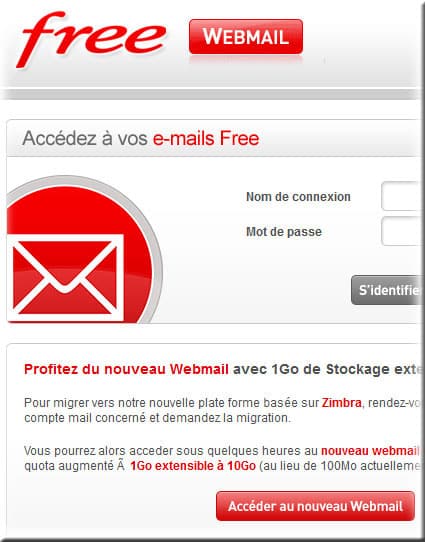
Étape 4 : Créez une Nouvelle Règle de Filtrage
Dans la section de gestion des spams ou des règles de messages, vous aurez l’option de créer une nouvelle règle. Sélectionnez cette option pour entamer le processus de blocage de l’adresse indésirable.
Étape 5 : Définissez les Critères de la Règle
Lors de la création d’une nouvelle règle, il vous sera demandé de spécifier les critères qui détermineront quels e-mails seront filtrés. Suivez les étapes suivantes :
- Nom de la Règle : Donnez un nom identifiable à votre règle pour référence future.
- Condition : Définissez la condition comme « Si l’adresse de l’expéditeur est… » et entrez l’adresse mail que vous souhaitez bloquer.
- Action : Sélectionnez l’action à effectuer lorsque cette condition est remplie. Dans ce cas, optez pour « Supprimer le message » ou « Déplacer vers le dossier Spam ».
Étape 6 : Enregistrez Votre Règle
Après avoir défini les critères et l’action à mener, n’oubliez pas d’enregistrer votre règle en cliquant sur le bouton « Enregistrer », « Valider », ou un terme similaire.
Étape 7 : Testez Votre Nouvelle Configuration
Afin de vous assurer que la règle fonctionne comme prévu, il est judicieux de faire un test. Vous pouvez le faire en envoyant un e-mail depuis l’adresse bloquée (si vous y avez accès) ou en demandant à quelqu’un de le faire pour vous. Une fois l’e-mail envoyé, vérifiez votre boîte de réception et le dossier des spams pour confirmer que l’e-mail a été correctement filtré selon les critères de votre nouvelle règle.
Points à Considérer
- Revue Régulière : Faites une revue régulière de vos règles pour s’assurer qu’elles sont toujours pertinentes et pour éviter de manquer des communications importantes.
- Notifications : Certains services de messagerie proposent des notifications pour les e-mails bloqués, vérifiez si Webmail Free offre une telle fonctionnalité pour rester informé.
- Sécurité : Prenez en compte la sécurité de votre compte en évitant de cliquer sur des liens provenant de sources inconnues et en maintenant vos informations de connexion sécurisées.
Conclusion
La tranquillité de votre boîte mail est désormais à portée de main grâce à l’option de blocage d’adresses mail indésirables proposée par Webmail Free. Ce guide détaillé vous aura permis de naviguer avec aisance dans ce processus, mettant en place une barrière robuste contre les e-mails indésirables.
En outre, il est crucial de continuer à promouvoir un environnement de messagerie sécurisé en signalant les e-mails de phishing et en mettant régulièrement à jour vos règles de filtrage. Ainsi, non seulement vous protégez votre espace personnel, mais vous contribuez également à créer un écosystème de messagerie plus sûr et plus fiable pour tous.
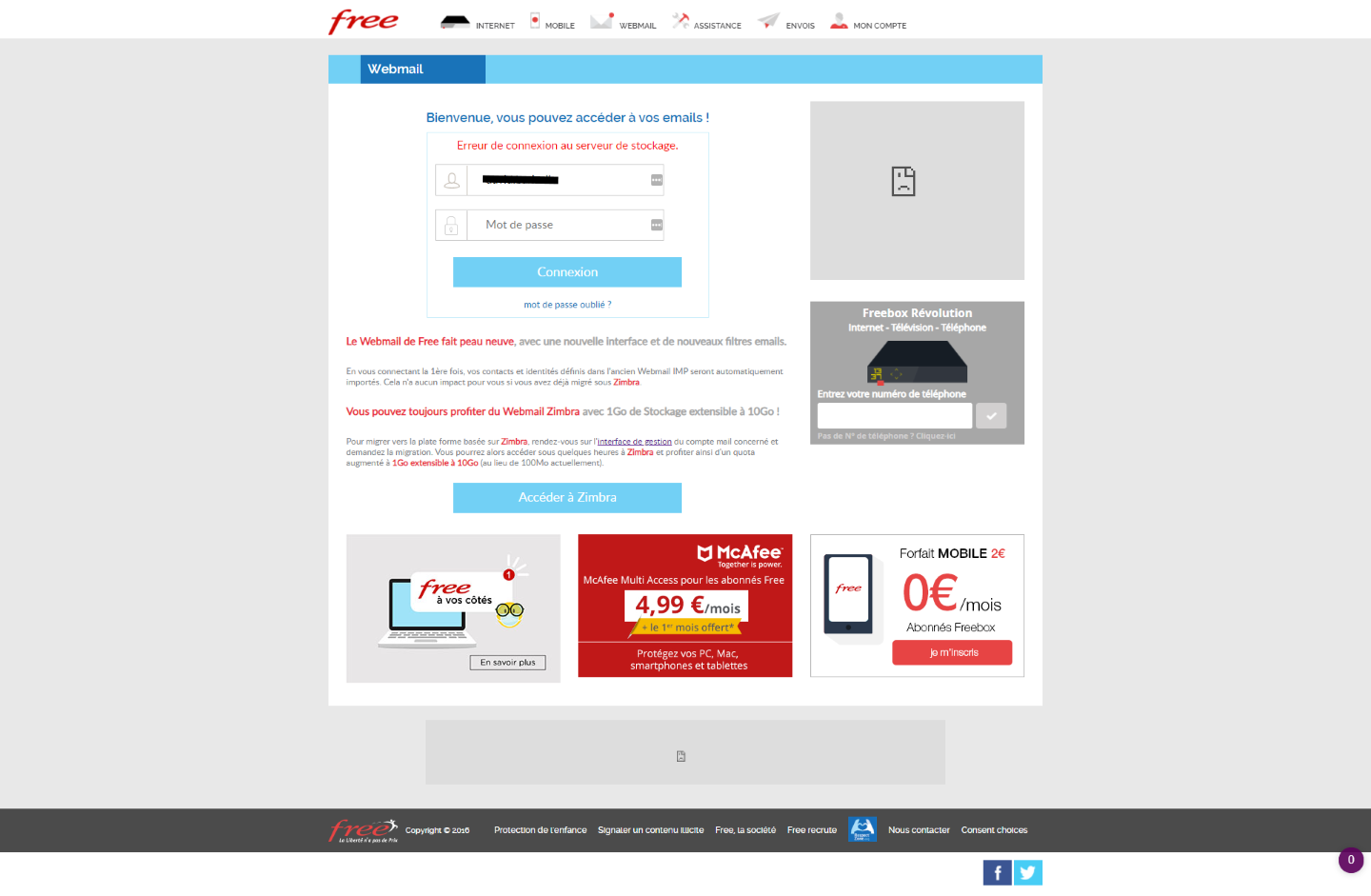
Cette opération de fait que diriger vers le dossier SPAMS les mails qui répondent aux conditions pré-définies. Donc, ça ne sert à rien.
En aucun cas, elle n’empêche le mail de renter sur le serveur !
Et c’est bien ce que l’on voudrait faire : les empêcher de rentrer.
Bonjour,
Vous avez raison, bloquer les emails indésirables au niveau du serveur est plus efficace que de les simplement les rediriger vers le dossier spam. Cela permet de ne pas les télécharger et de ne pas encombrer votre boîte de réception.
Voici quelques méthodes pour empêcher les emails indésirables d’entrer sur votre serveur :
1. Filtrage anti-spam:
La plupart des serveurs de messagerie proposent des solutions de filtrage anti-spam intégrées. Elles analysent les emails entrants et les classent comme « spam » ou « non spam » en fonction de divers critères, tels que l’adresse IP de l’expéditeur, le contenu du message, etc. Vous pouvez généralement configurer les paramètres de filtrage pour qu’ils soient plus ou moins stricts.
2. Listes noires et listes blanches:
Vous pouvez créer des listes noires et des listes blanches d’adresses email. Les emails provenant d’adresses figurant sur la liste noire seront automatiquement bloqués, tandis que ceux provenant d’adresses figurant sur la liste blanche seront toujours acceptés.
3. Authentification SPF et DKIM:
Ces technologies permettent de vérifier l’authenticité de l’expéditeur d’un email et de lutter contre l’usurpation d’identité. Elles peuvent contribuer à réduire le nombre d’emails indésirables reçus.
4. Anti-virus:
Un antivirus peut également être utile pour bloquer les emails contenant des virus ou des logiciels malveillants.
5. Solutions tierces:
Il existe également des solutions tierces de filtrage anti-spam que vous pouvez utiliser en complément des solutions intégrées à votre serveur de messagerie.
En plus de ces méthodes techniques, il est également important de :
Ne jamais donner votre adresse email à des sites web non fiables.
Être prudent lorsque vous cliquez sur des liens dans des emails.
Utiliser un mot de passe fort pour votre compte de messagerie.
En suivant ces conseils, vous pouvez réduire considérablement le nombre d’emails indésirables que vous recevez.
Merci
avant , il suffisait de faire un clic droit sur le mail et de choisir » définir comme spam » … de mémoire , ce qui me parait beaucoup plus simple !